As traduções são geradas por tradução automática. Em caso de conflito entre o conteúdo da tradução e da versão original em inglês, a versão em inglês prevalecerá.
Escolher tipos de visualização
Esta seção descreve os tipos de visualização disponíveis. Para entender seus dispositivos, processos e equipamentos, você deve escolher o tipo certo de visualização para cada propriedade do ativo que adicionar a um painel. Cada tipo de visualização é abordado em detalhes nesta seção. Alterar o tipo de visualização não altera seus dados, então você pode experimentar visualizações diferentes para descobrir qual tipo ajuda você e os espectadores do seu projeto a obterem insights dos dados.
| Tipo | Descrição | Exibe estado de alarme |
|---|---|---|
| Melhor usado para propriedades com valores relatados com frequência, nas quais você deseja ver a tendência ao longo do tempo. | Não | |
| Melhor usado para propriedades com valores relatados com frequência, nas quais você deseja ver os pontos de dados individuais. | Não | |
| Melhor usado para propriedades com valores relatados com pouca frequência, como métricas diárias, nas quais você deseja ver a tendência ao longo do tempo. Você também pode usar gráficos de barras para comparar valores entre várias propriedades. | Não | |
| Melhor usado para alarmes e propriedades com um pequeno número de estados, como alto, médio e baixo. Você pode visualizar o status atual como uma grade ou o status de histórico como uma linha do tempo. | Sim | |
| Melhor usado para propriedades onde o valor mais recente é a informação mais importante. | Não | |
| Melhor usado para comparar valores entre várias propriedades ou alarmes e exibir informações em um único widget compacto. | Sim |
Linha
Um gráfico de linhas é uma boa maneira de visualizar dados de séries temporais que flutuam ao longo do tempo. Quando você arrasta uma propriedade de série temporal para o painel, os valores dessa propriedade são mostrados como um gráfico de linhas por padrão. Se essa propriedade tiver um alarme, o gráfico de linhas mostra o limite desse alarme.
O gráfico de linhas a seguir mostra quatro propriedades do ativo.
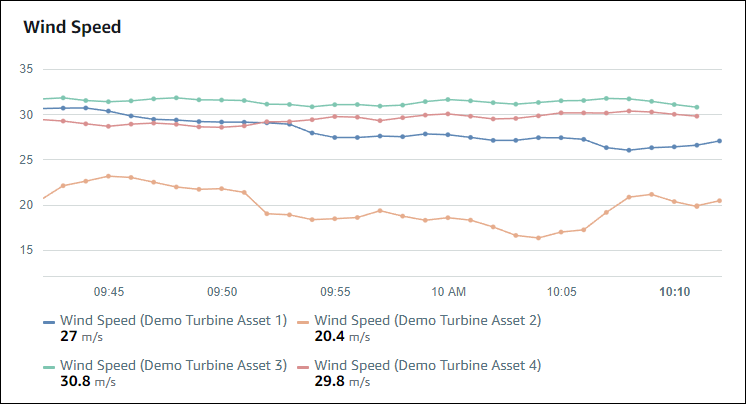
Para exibir um gráfico de linhas, escolha o ícone do gráfico de linha no menu do tipo de visualização.

Dispersão
Você pode usar um gráfico de dispersão para visualizar dados de séries temporais com pontos de dados distintos. Um gráfico de dispersão parece um gráfico de linhas sem linhas entre os pontos de dados. Se você adicionar uma propriedade que tenha um alarme, o gráfico de dispersão mostrará o limite desse alarme.
O gráfico de dispersão a seguir mostra uma propriedade do ativo.
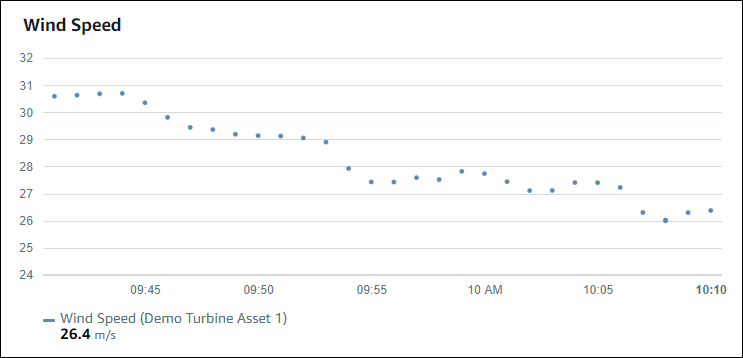
Para exibir um gráfico de dispersão, escolha o ícone de dispersão no menu do tipo de visualização.

Barra
Um gráfico de barras é outra forma de visualizar dados de séries temporais. Você pode usar um gráfico de barras quando seus valores de dados mudarem com pouca frequência, como leituras diárias. Se você adicionar uma propriedade que tenha um alarme, o gráfico de barras mostrará o limite desse alarme.
O gráfico de barras a seguir mostra quatro propriedades do ativo.
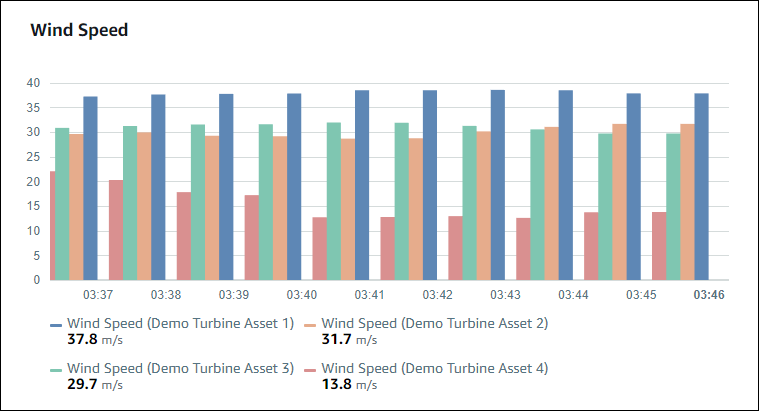
Para exibir um gráfico de barras, escolha o ícone do gráfico de barras no menu do tipo de visualização.

Status
Um widget de status é uma boa maneira de visualizar dados que têm um pequeno número de estados bem definidos, como um alarme. Por exemplo, se você tiver um indicador de pressão potencialmente alto, médio ou baixo, poderá exibir cada estado em uma cor diferente, com uma grade de status.
Você pode configurar um widget de status para mostrar o status atual como uma grade ou o status de histórico como uma linha do tempo.
Grade de status
A grade de status a seguir mostra o status de quatro propriedades do ativo.
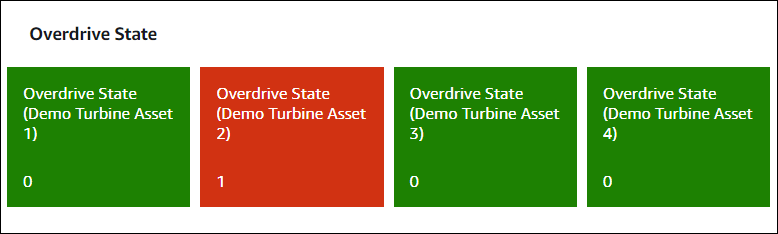
Para exibir um widget de grade de status, escolha o ícone da grade de status no menu do tipo de visualização.

Linha do tempo de status
A linha do tempo de status a seguir mostra o status ao longo do tempo de quatro propriedades do ativo.
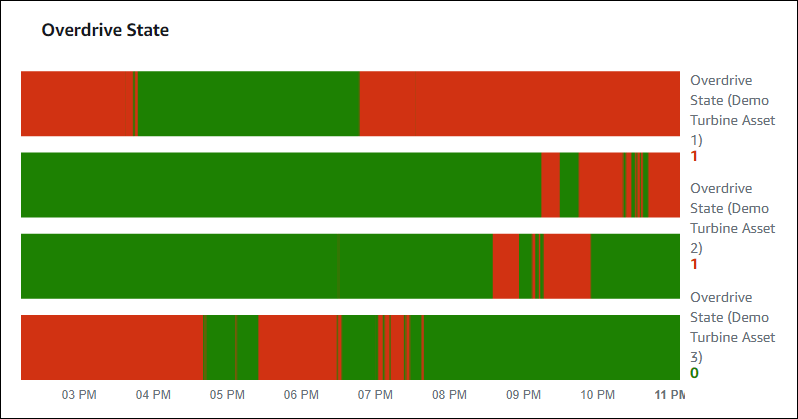
Para exibir um widget de linha do tempo de status, escolha o ícone de linha do tempo de status no menu do tipo de visualização.

Configurar widgets de status
Para definir cores de status, configure limites com a cor e regra para cada status. Para obter mais informações, consulte Configurar limites.
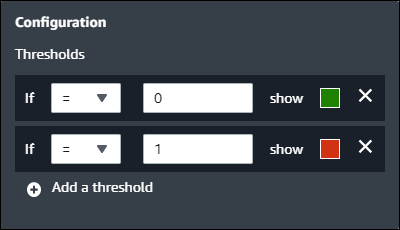
Você também pode configurar quais informações o widget exibe sobre as propriedades do ativo.
Para alternar valores e unidades de propriedade
-
Escolha o ícone Configuração para que o widget de status seja alterado.
-
Selecione ou desmarque a opção Mostrar rótulos. Quando essa opção está ativada, o widget exibe a unidade e o valor de cada propriedade do ativo.
-
Depois de terminar a edição do painel, escolha Salvar painel para salvar suas alterações. O editor do painel é fechado. Caso você tente fechar um painel com alterações não salvas, será solicitado que você as salve.
KPI
A visualização do KPI fornece uma representação compacta quando você precisa de uma visão geral das propriedades de seus ativos. Essa visão geral fornece os insights mais importantes sobre o desempenho geral de seus dispositivos, equipamentos ou processos. Você pode alterar o título de cada propriedade na visualização.
A seguir, uma visualização do indicador chave de desempenho (KPI) mostrando quatro propriedades do ativo.
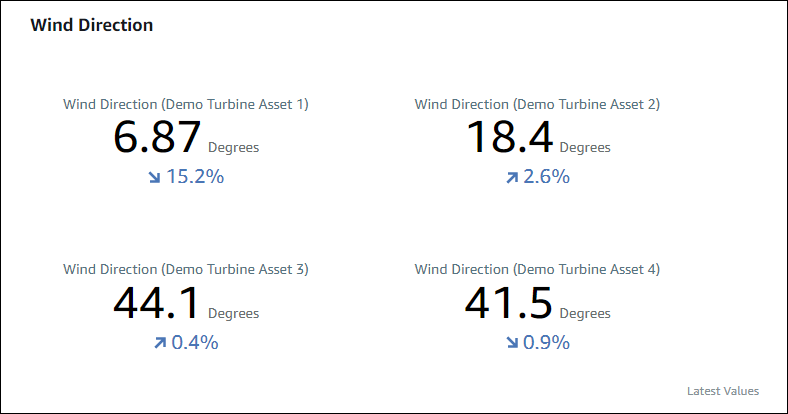
A visualização de KPI mostra as seguintes informações:
-
O valor mais recente de uma propriedade do ativo ou o estado mais recente de um alarme para o intervalo de tempo selecionado.
-
A tendência desse valor em comparação com um valor anterior, o primeiro ponto de dados antes do intervalo de tempo selecionado.
Para exibir um KPI, escolha o ícone KPI no menu do tipo de visualização.

Tabela
O widget de tabela fornece uma representação compacta de várias propriedades de ativos ou alarmes. Você pode usar a visão geral para ver informações detalhadas sobre o desempenho de vários dispositivos, equipamentos ou processos.
Você pode exibir propriedades ou alarmes em uma tabela. Você não pode exibir propriedades e alarmes na mesma tabela.
A seguir, um widget de tabela mostrando quatro propriedades do ativo.
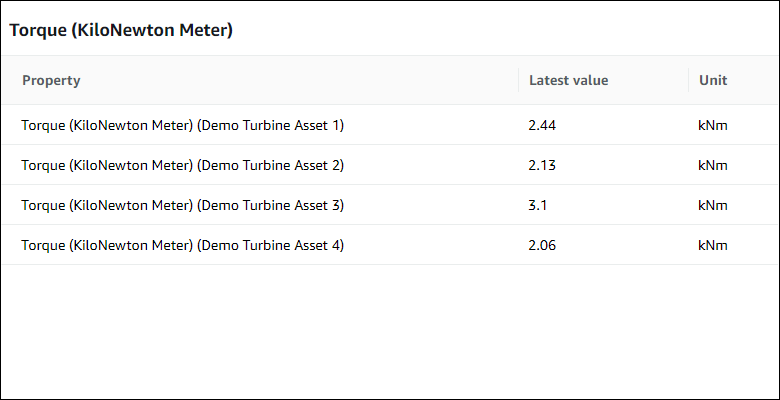
Para exibir um widget de tabela, escolha o ícone da tabela no menu do tipo de visualização.
